Tutorial de texto 3D para diseñadores gráficos

Si usted es un diseñador gráfico que busca comenzar a agregar algunos elementos 3D a sus diseños, es posible que haya incursionado con las capacidades 3D de Photoshop CC o Ilustrador . Pero ninguno de estos se compara con el poder de usar una verdadera aplicación 3D para hacer el trabajo.
Sin embargo, aprender un nuevo software es intimidante. Si bien hay muchas aplicaciones en 3D, Cinema 4D es ideal para diseñadores gráficos, ya que está estrechamente relacionado con los productos de Adobe. De hecho, si tienes Adobe Creative Cloud , tiene acceso totalmente gratuito a Cinema 4D Lite con su suscripción CC. Empecemos.
01. FUTE UP CINEMA 4D
Para abrir el cine 4d lite tienes que abrir primero Despues de los efectos . Si no eres un usuario de After Effects, está bien, no necesita saber mucho. Sin embargo, vamos a utilizar AE por unos pocos pasos al final, para cuidar la representación.
En After Effects, vaya a Archivo & GT; New & GT; Maxon. Se le pedirá dónde desea guardar su nuevo proyecto, y luego se abrirá Cinema 4D.
02. Añadir un texto
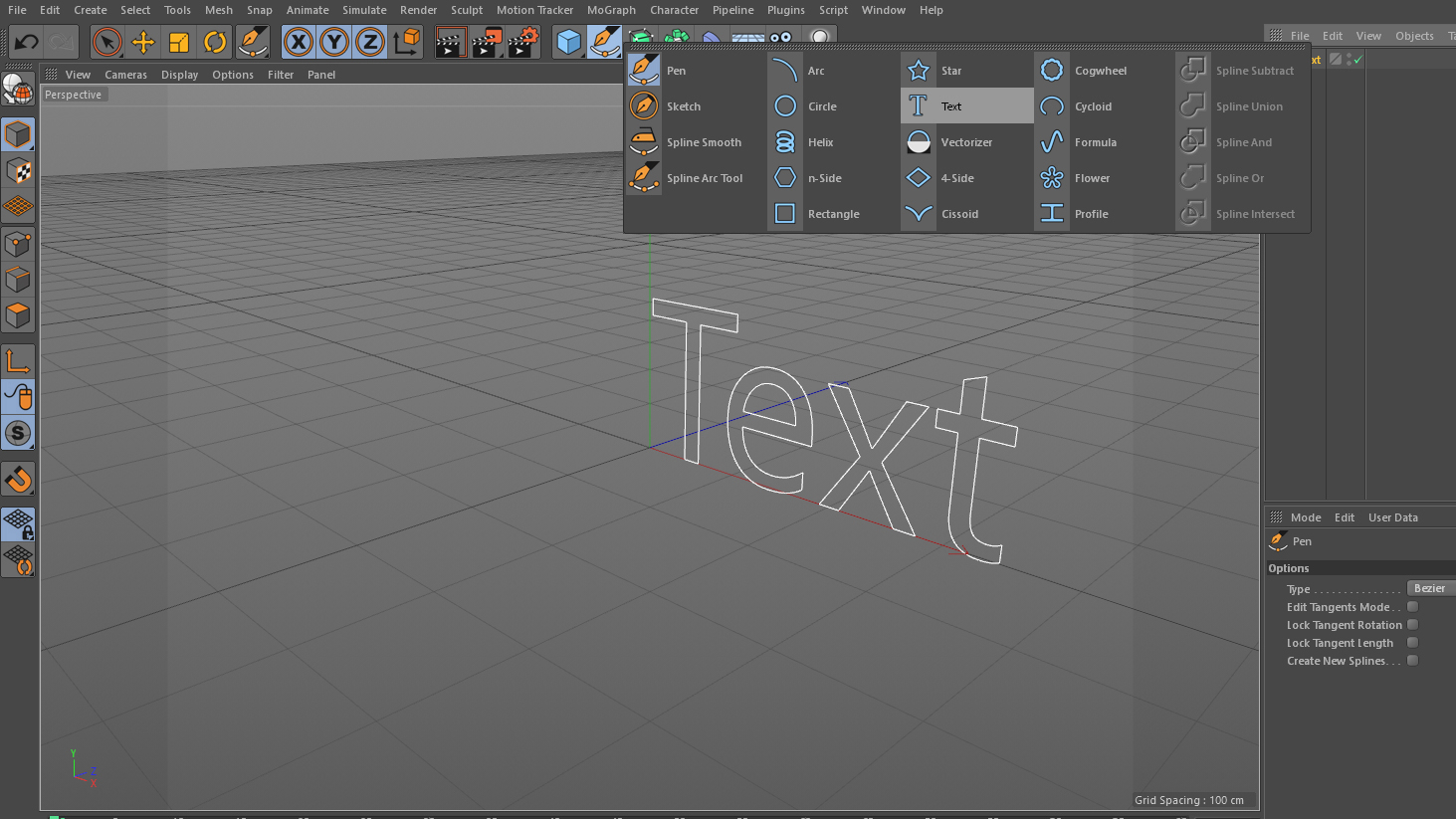
Vamos a empezar fácilmente con un texto simple. En la parte superior de la interfaz, verá cómo se vea la herramienta de la pluma que está acostumbrado. Si se queda, haga clic y mantenga presionado, verá muchas otras opciones disponibles; Estos se llaman splines. En el cine 4D, un spline es como un camino que crearía con la herramienta de la pluma o una otra herramienta de forma, pero pueden existir en tres dimensiones en lugar de solo dos. Haga clic en la opción SPLINE etiquetada texto.
Tres cosas pasarán a continuación. En su vista en perspectiva con la cuadrícula de piso, verá un spline de texto.
Si mira a través del panel superior derecho (el panel Objetos), verá un objeto que parece una capa en las aplicaciones de Adobe. Eso es básicamente lo que es, aunque hay más en el panel de objetos que solo eso.
Y, por último, si se ve en el panel inferior derecho (el panel Atributos), verá la palabra "texto" y tendrá muchos controles para jugar.
03. Ajusta tu texto
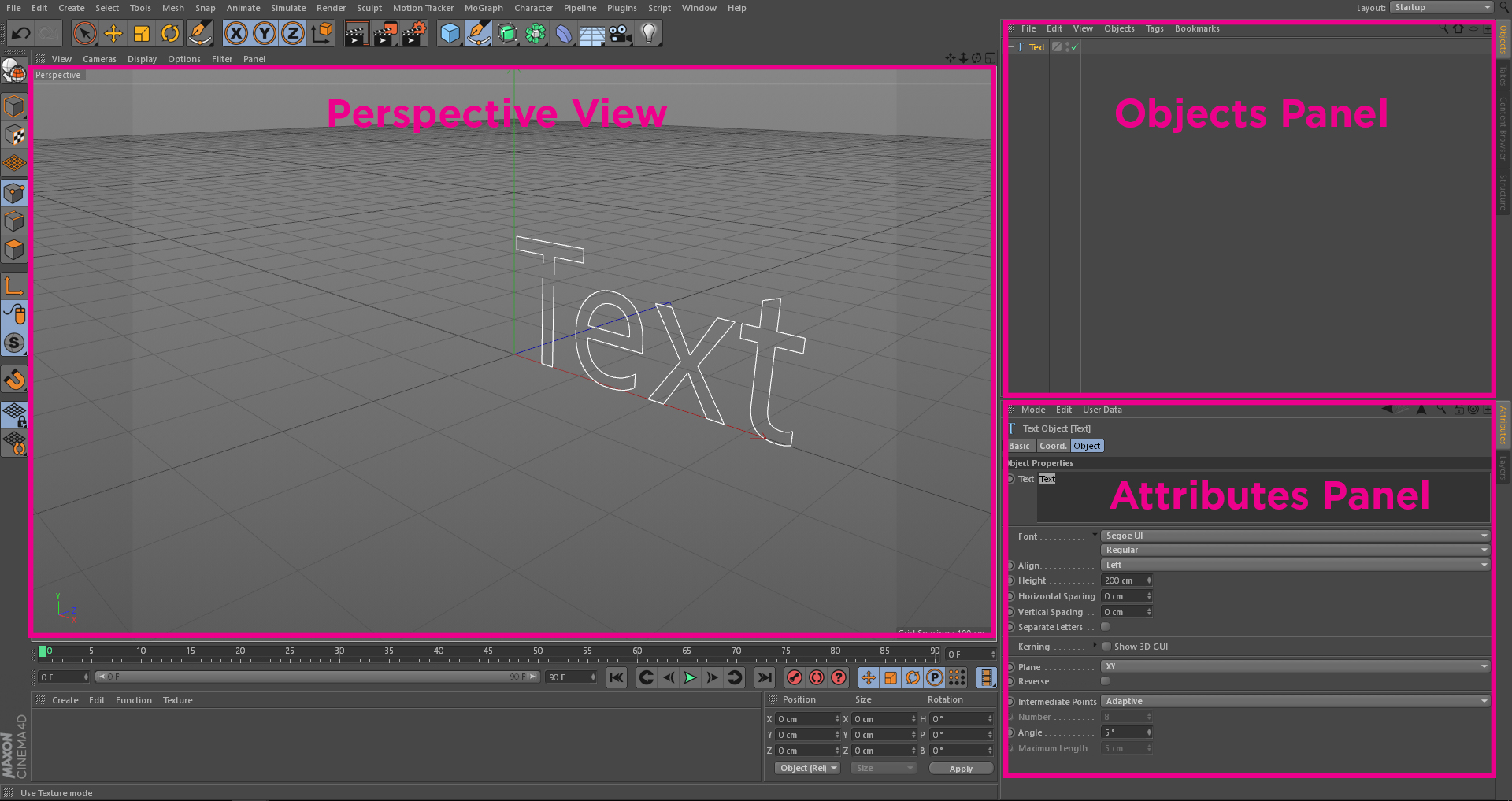
Haga clic en donde vea el texto de la palabra en el campo más grande en la parte superior del panel Atributos, y escriba lo que le gustaría decir el texto. Haga clic en Fuera de ese campo para actualizar el texto. Justo debajo de ese campo verá dónde puede elegir su fuente.
Si desea girar alrededor de su texto en el espacio 3D, mantenga presionado ALT / OPCIÓN y luego haga clic izquierdo y arrastre en la vista en perspectiva. Notarás que no hay ninguna profundidad para el tipo en este punto, es solo el contorno del texto. Para darle profundidad, necesitamos otro tipo de objeto.
04. Dale a tu palabra profundidad.
Justo a la derecha de las herramientas de Spline, verá una caja verde. Haga clic izquierdo y mantenga presionado en ese cuadro y verá más opciones. Seleccione el objeto Extrude. Ahora tendrá un objeto de extrusión justo por encima del objeto de texto en el panel Objetos.
La forma en que el panel de objetos difiere de muchos otros enfoques de capa tradicional es que es jerárquico. Podemos hacer que el texto sea el hijo del objeto de extrusión para dar la profundidad del texto.
Haga clic izquierdo y mantenga presionado el objeto de texto y arrastre el mouse para que se cierne sobre el objeto de extrusión. Solo suelte el mouse cuando aparezca una flecha apuntando hacia abajo.
Ahora haga clic en el objeto de extrusión. En el panel Atributos, notará algunas pestañas justo debajo de donde dice 'Objeto de extrusión'. Haga clic en la pestaña 'CAPS'. Verá campos de inicio y end que ambos dicen 'CAP'. Cámbialos a 'Cap de filete'.
Un filete es como un bisel, es una excelente manera de animar su texto.
05. Añadir algunas características de texto
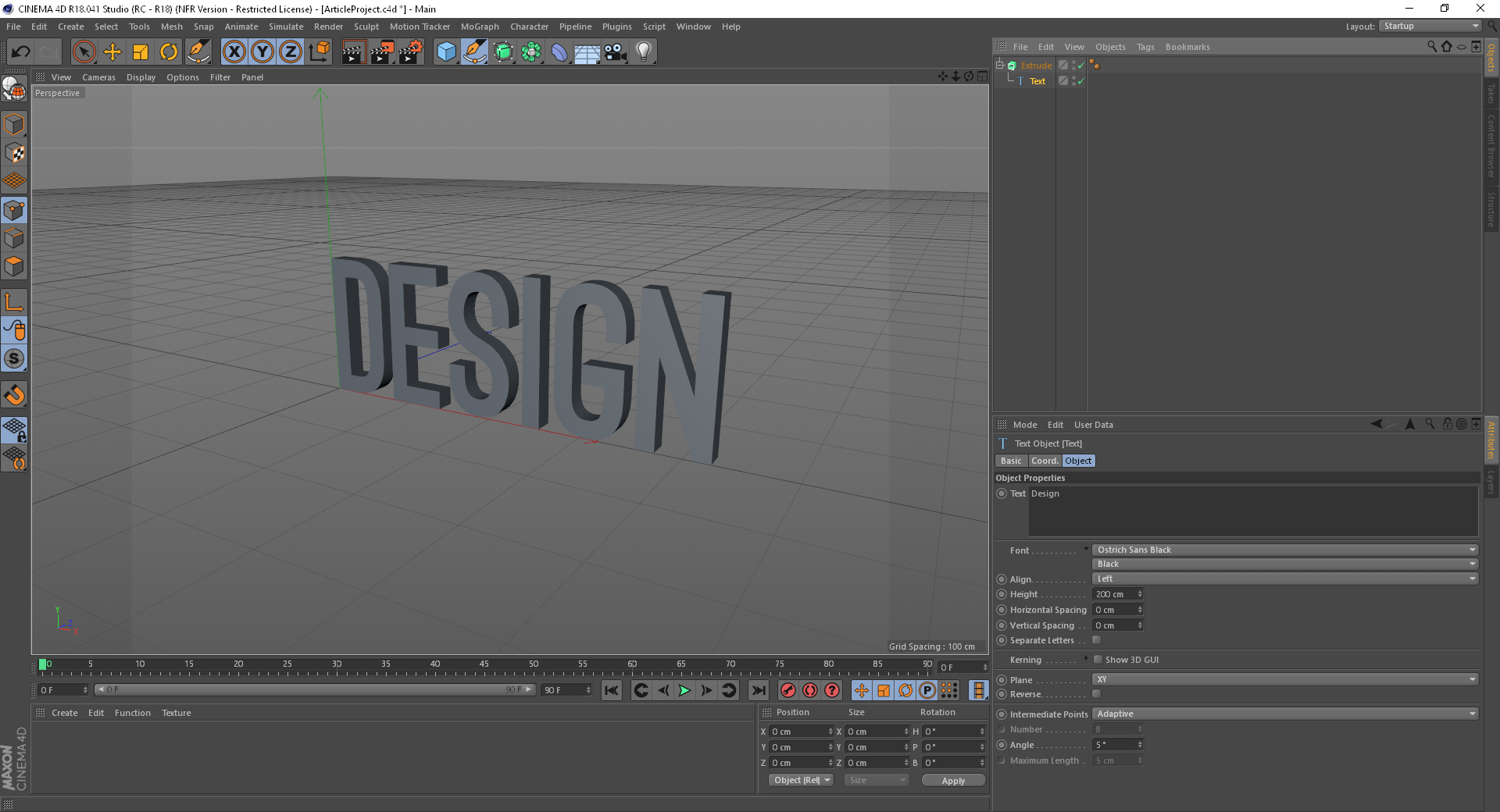
Vamos a personalizar la mirada más lejos ajustando los pasos y el radio. Justo por encima de la vista en perspectiva, verá una pequeña lista de menú que dice: vista, cámara, pantalla, opciones, filtro, panel. Haga clic en Pantalla y GT; Sombreado de Gouraud [líneas]. Esto le permitirá ver las subdivisiones en el tipo.
Ahora vuelve al panel Atributos para el texto. La opción 'Pasos' aquí significa cuántas subdivisiones contiene el filete. El valor predeterminado es 1, pero desea cambiar el suyo a 4 para las tapas de inicio y final.
Luego, gire el radio desde el valor predeterminado de 5 a 3. También puede activar 'sombreado de Gouraud [líneas]' 'ahora si lo desea, y vuelva a la llanura' sombreado de Gourlaud '.
Observe cómo el texto atrapa la luz mucho más sutilmente en los bordes ligeramente redondeados. Esta personalización es una de las razones por la que Cinema 4D es una opción superior para las capacidades 3D de las otras aplicaciones de Adobe.
06. Dale a tu texto un material.

Ahora vamos a agregar un material a nuestro texto. Verá en la parte inferior debajo del área de reproducción, un panel en blanco de largo estrecho con un pequeño menú que lee: Crear, editar, funcionar, textura. Haga clic en Crear & GT; Nuevo material.
Hay mucho que podríamos hacer en los materiales, pero eso es más avanzado. Simplemente arrastre ese nuevo material blanco en el tipo.
07. Incluir un telón de fondo
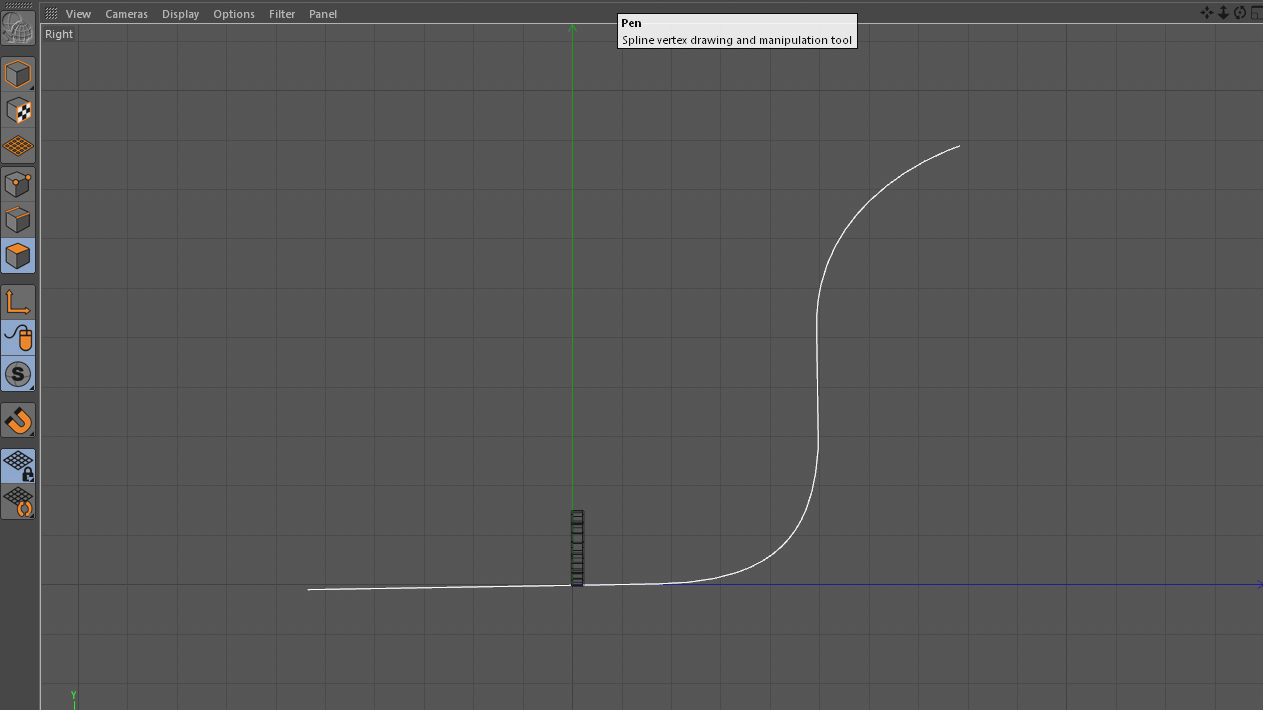
Necesitamos un telón de fondo. Haga clic en la vista en perspectiva y verá cuatro cajas. Elija la caja que dice justo en la esquina superior izquierda. Agarre la herramienta de la pluma desde donde anteriormente obtuvimos el spline de texto y dibujamos una especie de curva en forma de S, lateral, uno al texto (como se muestra en la imagen de arriba).
Esta es una spline perfecta para un telón de fondo. Haga clic en MEDICINO, haga clic en la vista en perspectiva y haga clic en el botón central en la caja superior izquierda para volver a su vista típica.
08. Ajustar el movimiento de extrusión.

Agregue otro objeto de extrusión con el spline recién dibujado como el niño. Seleccione el objeto Extrude en el panel de objetos, luego ingrese a la pestaña Objeto dentro del panel Atributos. Verá una propiedad de movimiento con tres campos leyendo 0cm, 0cm, 20 cm. El valor de 20 cm está ahí de forma predeterminada y denota el movimiento de extrusión dentro del eje Z.
Queremos nuestro movimiento en el eje X, así que establezca los 20 a A 0 y establezca el primer campo a aproximadamente 1250 cm. Debería parecerse a la imagen de arriba.
09. Añadir luces
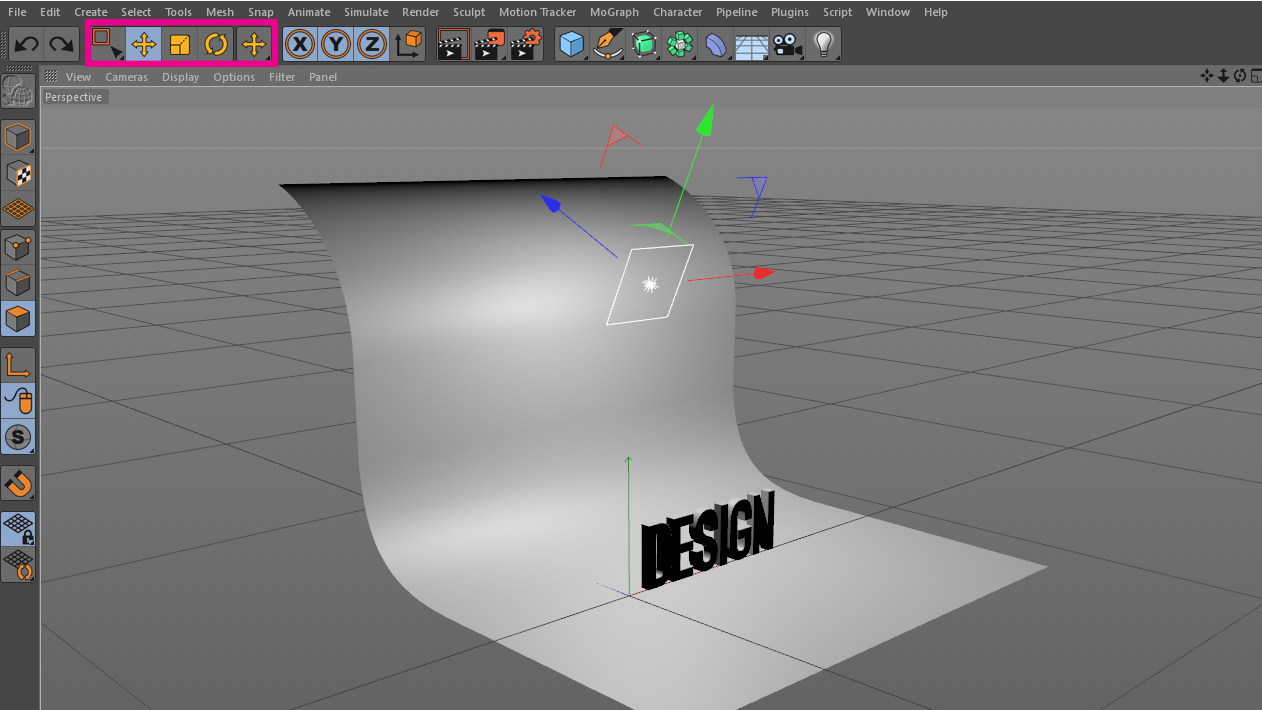
Arrastre el mismo material que utilizamos en el texto al fondo. Ahora es el momento de agregar luces. En la parte superior, donde hemos estado recibiendo todos nuestros objetos, verá un icono de bombilla. Haga clic izquierdo y sostenga eso, luego elija la luz de área.
Tendrás una luz que parece un cuadrado con un poco de Starburst en el medio. Use las herramientas Seleccionar, Mover, Scale y Gire para colocar la luz en el espacio.
10. Duplica la luz.
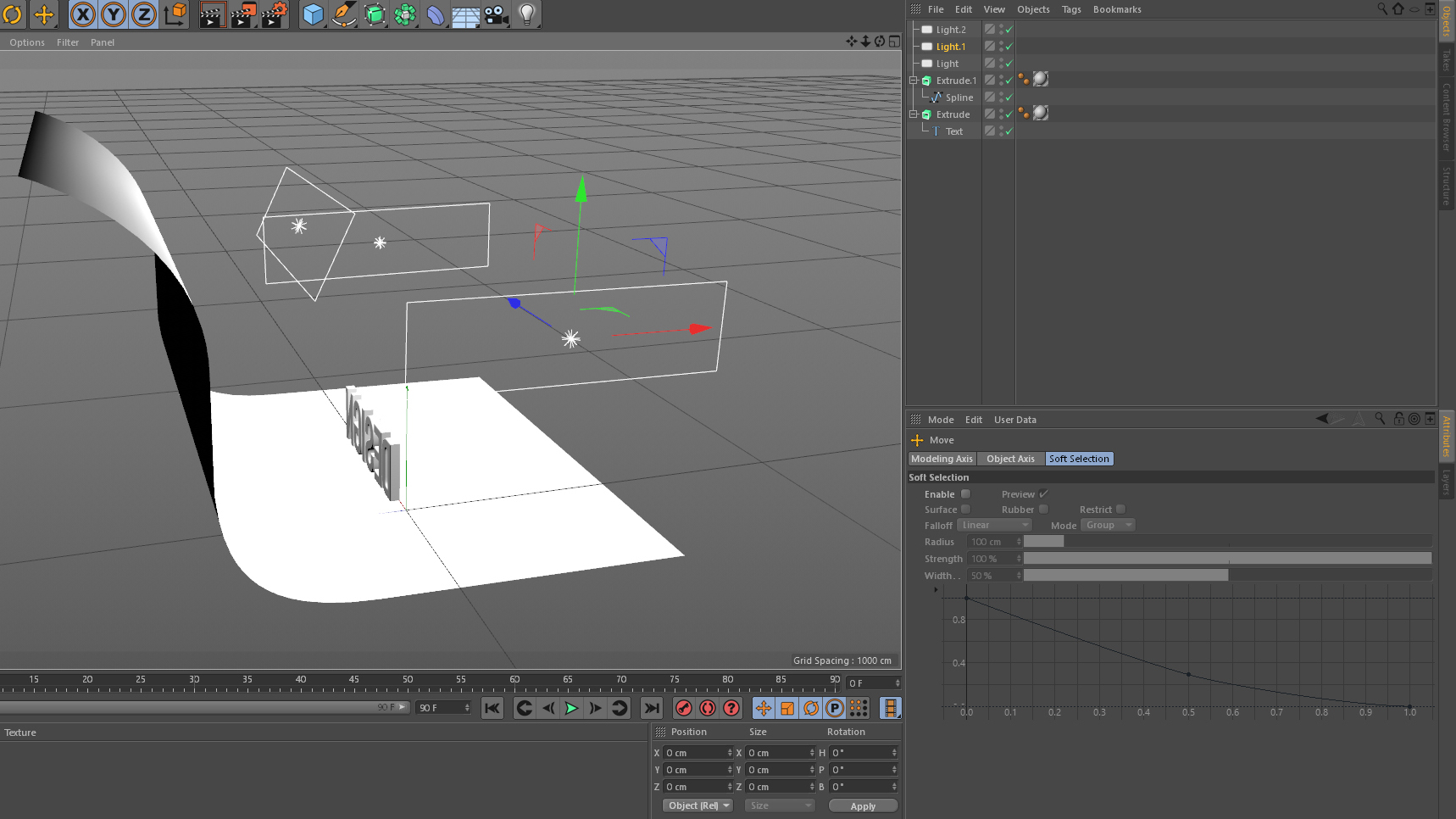
Haga clic en la luz en el panel de objetos y vaya a la pestaña Detalles en el panel Atributos.Aumente el tamaño X desde el valor predeterminado de 200 cm a algo alrededor de 700, lo que lo hará más rectangular.
Duplica la luz en el panel Objetos seleccionándolo y copie la pega ( cmd + c y cmd + v ).Quieres hacer dos copias.Coloque sus luces para parecerse a la imagen de arriba.
Página siguiente: agregue las sombras, coloque su cámara y haga la imagen
- 1
- 2
Página actual: Empezando con el cine 4d
Siguiente página Acabado de texto 3D y representación en el cine 4dCómo - Artículos más populares
Dibuja el poder del contraste en el arte
Cómo Sep 16, 2025Aprender a usar el contraste en el arte transformará sus proyectos y la forma en que trabaja. Mi aspecto favorito para trabajar en el arte es el contraste. Esto generalmente ocurre cuando se..
Obtén más de Artrage 6: puntas principales para aumentar su flujo de trabajo
Cómo Sep 16, 2025[dieciséis] (Crédito de la imagen: Steve Goad) En este artículo, brindaré consejos e ideas sobre Artrage, un programa que ..
Crea un efecto de texto de neón brillante
Cómo Sep 16, 2025[dieciséis] A menudo, son los efectos más simples que se ven más llamativos, y el texto de neón es uno de esos proyectos. También ..
Comienza con difuso
Cómo Sep 16, 2025Una de las formas más simples de llevar una vida extra a cualquier pieza de Arte 3d Es agregar el color y la textura a él. Hay una variedad de nombres otorgados a este proces..
Cómo mezclar una paleta de gouache
Cómo Sep 16, 2025[dieciséis] Gouache es más indulgente que la pintura de acuarela, pero las decisiones que hagas temprano todavía pueden afectar el r..
Pinte una tarjeta de tarot original
Cómo Sep 16, 2025[dieciséis] Cuando recibí mi primera cubierta de tarot, estaba encantada por la hermosa obra de arte y las historias que acompañaron..
Cómo dibujar una figura húmeda
Cómo Sep 16, 2025[dieciséis] Para pintar una figura que parece detenidamente húmeda requiere que tenga en cuenta una serie de factores, una clave que ..
Crea efectos de pintura en Photoshop CC
Cómo Sep 16, 2025[dieciséis] Adobe ha lanzado dos nuevos tutoriales de video para ayudarlo a llevar su Photoshop Nube creativa habilidades a..
Categorías
- AI & Machine Learning
- Airpods
- Amazon
- Amazon Alexa & Amazon Echo
- Amazon Alexa & Amazon Echo
- Amazon Fire TV
- Amazon Prime Video
- Android
- Teléfonos Y Tabletas Android
- Android Phones & Tablets
- TV Android
- Apple
- Apple App Store
- Homekit De Apple & Apple HomePod
- Música De Apple
- Apple TV
- Mierda De Apple
- Aplicaciones Y Aplicaciones Web
- Apps & Web Apps
- Audio
- Chromebook & Chrome OS
- Chromebook & Chrome OS
- Cromecast
- Cloud & Internet
- Cloud & Internet
- Nube E Internet
- Hardware De Computadora
- Historial De La Computadora
- Cordón De Corte Y Transmisión
- Cord Cutting & Streaming
- Discord
- Disney +
- DIY
- Electric Vehicles
- Erientadores
- Esenciales
- EXPLAINERS
- Juego De Azar
- General
- Gmail
- Adjunto De Google Y Google Nest
- Google Assistant & Google Nest
- Google Chrome
- Google Docs
- Google Drive
- Google Maps
- Google Play Store
- Hojas De Google
- Google Slides
- Google TV
- Hardware
- HBO MAX
- Cómo
- Hulu
- Slang Y Abreviaturas De Internet
- IPhone Y IPad
- Kindle
- Linux
- Mac
- Mantenimiento Y Optimización
- Microsoft Edge
- Microsoft Excel
- Microsoft Office
- Microsoft Outlook
- Microsoft PowerPoint
- Equipos De Microsoft
- Microsoft Word
- Mozilla Firefox
- Netflix
- Interruptor Nintendo
- Paramount +
- PC GAMING
- Peacock
- Fotografía
- Photoshop
- PlayStation
- Privacidad Y Seguridad
- Privacy & Security
- Privacidad Y Seguridad
- Roundups Del Producto
- Programming
- Raspberry Pi
- ROKU
- Safari
- Teléfonos Y Tabletas Samsung
- Samsung Phones & Tablets
- Slack
- Inicio Inteligente
- Snapchat
- Redes Sociales
- Space
- Spotify
- Tinder
- Solución De Problemas
- TV
- Videojuegos
- Virtual Reality
- VPNS
- Navegadores Web
- WiFi Y Enrutadores
- Wifi & Routers
- Windows
- Windows 10
- Windows 11
- Windows 7
- XBOX
- YouTube & YouTube TV
- YouTube & YouTube TV
- ZOOM
- Explicadores







